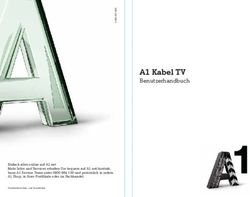BEDIENUNGSANLEITUNG Elo Touch Solutions - Elo-Mobilcomputer M50/M50C Nichtzahlung
←
→
Transkription von Seiteninhalten
Wenn Ihr Browser die Seite nicht korrekt rendert, bitte, lesen Sie den Inhalt der Seite unten
ÄNDERUNGSVERLAUF
Änderung Eng. Datum Beschreibung
Entwurf Hector Amores 05/22/20 Entwurf.
Cameron Cole /
A 12/21/2020 Erstveröffentlichung gemäß CO-21-0196.
Hector Amores / Bill Yu
Copyright © 2021 Elo Touch Solutions, Inc. Alle Rechte vorbehalten.
Kein Teil dieser Veröffentlichung darf ohne schriftliche Genehmigung von Elo Touch Solutions, Inc. in irgendeiner Form oder auf irgendeine Weise,
einschließlich, jedoch ohne Beschränkung, elektronisch, magnetisch, optisch, chemisch, manuell oder anderweitig vervielfältigt, übertragen, in einem
Abfragesystem gespeichert oder in eine Sprache bzw. Computersprache übersetzt werden.
Haftungsausschluss
Änderungen der Informationen in diesem Dokument sind vorbehalten. Elo Touch Solutions, Inc. Und ihre Tochtergesellschaften (gemeinsam „Elo“) machen
keine Zusicherungen oder Garantien bezüglich der Inhalte dieses Dokuments und lehnen insbesondere jegliche implizierten Garantien bezüglich der
Marktgängigkeit oder Eignung für einen bestimmten Zweck ab. Elo behält sich das Recht vor, diese Veröffentlichung zu überarbeiten und ihren Inhalt
gelegentlich zu ändern, ohne dass Elo verpflichtet ist, jemanden von derartigen Überarbeitungen oder Änderungen in Kenntnis zu setzen.
Anerkennung von Marken
Elo, Elo (Logo), Elo Touch, Elo Touch Solutions, EloView sind Marken von Elo und ihren Tochtergesellschaften.
Bedienungsanleitung – Elo-Mobilcomputer M50/M50C UM600480 Rev. A, Seite 2 von 98Inhalt
Abschnitt 1: Einführung ..................................................................................................................................................................................................................... 9
Produktbeschreibung....................................................................................................................................................................................................................... 10
Übersicht – Spezifikationen .............................................................................................................................................................................................................. 10
Merkmale: Elo-Mobilcomputer M50/M50C .................................................................................................................................................................................... 11
Abschnitt 2: Erste Schritte ............................................................................................................................................................................................................... 12
Auspacken ........................................................................................................................................................................................................................................ 13
Akku einlegen ................................................................................................................................................................................................................................... 14
Akku entfernen ................................................................................................................................................................................................................................. 15
microSD- und Nano-SIM-Karte einlegen ........................................................................................................................................................................................ 16
System aufladen und mit Strom versorgen .................................................................................................................................................................................... 17
Handheld-Computer über USB-Type-C-Anschluss aufladen ............................................................................................................................... 17
Sicherheitsmerkmale beim Aufladen: ................................................................................................................................................................... 17
Akkustand / Beschreibungen ................................................................................................................................................................................. 17
Ein-/Austaste............................................................................................................................................................................................................. 17
Betriebsstatus-LED .................................................................................................................................................................................................... 17
Ein-/Austaste, Funktionstasten und Gesten .................................................................................................................................................................................... 18
Funktionen des durch Ein-/Austaste eingeblendeten Menüs ...................................................................................................................................................... 18
Gesten ............................................................................................................................................................................................................................................... 18
Symbole der Statusleiste und deren Bedeutung ........................................................................................................................................................................... 19
Über Berührungsgesten .................................................................................................................................................................................................................... 20
Out of Box Experience (OOBE)........................................................................................................................................................................................................ 21
Elo-Hub-Startbildschirm .................................................................................................................................................................................................................... 22
Bedienungsanleitung – Elo-Mobilcomputer M50/M50C UM600480 Rev. A, Seite 3 von 98Elo-Hub-Schnelleinstellungen .......................................................................................................................................................................................................... 23
Sperr- und Startbildschirme .............................................................................................................................................................................................................. 24
Android-Benachrichtigungsfenster ................................................................................................................................................................................................. 25
Android™-Schnellzugriffsfenster ...................................................................................................................................................................................................... 26
Android-App-Drawer und Google-App ......................................................................................................................................................................................... 27
Eine Verknüpfung anpassen und dem Startbildschirm zufügen .................................................................................................................................................. 28
Abschnitt 3: Android-Systemeinstellungen .................................................................................................................................................................................... 29
Netzwerk und Internet ..................................................................................................................................................................................................................... 30
WLAN ........................................................................................................................................................................................................................ 30
Mobilnetzwerk .......................................................................................................................................................................................................... 31
Flugmodus ................................................................................................................................................................................................................ 32
Hotspot und Tethering ............................................................................................................................................................................................. 32
WLAN-Hotspot .......................................................................................................................................................................................................... 32
USB-Tethering............................................................................................................................................................................................................ 32
Bluetooth-Tethering ................................................................................................................................................................................................. 32
Ethernet .................................................................................................................................................................................................................... 33
Verbundene Geräte ....................................................................................................................................................................................................................... 34
Bluetooth .................................................................................................................................................................................................................. 34
NFC............................................................................................................................................................................................................................ 35
Übertragen ............................................................................................................................................................................................................... 35
Drucken .................................................................................................................................................................................................................... 36
USB ............................................................................................................................................................................................................................. 37
Apps und Benachrichtigungen ...................................................................................................................................................................................................... 38
Akku .................................................................................................................................................................................................................................................. 41
Bedienungsanleitung – Elo-Mobilcomputer M50/M50C UM600480 Rev. A, Seite 4 von 98Akkuschoner ............................................................................................................................................................................................................. 41
Akkumanager .......................................................................................................................................................................................................... 41
Akkuprozentsatz ....................................................................................................................................................................................................... 41
Akkunutzung............................................................................................................................................................................................................. 41
Anzeige.............................................................................................................................................................................................................................................. 43
Auto-Inaktivitätsmodus............................................................................................................................................................................................ 43
Helligkeitsstufe .......................................................................................................................................................................................................... 43
Nachtlichtfunktion ................................................................................................................................................................................................... 43
Adaptive Helligkeit .................................................................................................................................................................................................. 44
Hintergrund............................................................................................................................................................................................................... 44
Erweitert .................................................................................................................................................................................................................... 44
Dunkelthema ..................................................................................................................................................................................... 44
Bildschirmzeitüberschreitung............................................................................................................................................................ 44
Automatische Bildschirmdrehung ................................................................................................................................................... 45
Schriftgröße ........................................................................................................................................................................................ 45
Anzeigegröße .................................................................................................................................................................................... 45
Bildschirmschoner.............................................................................................................................................................................. 45
Bildschirmausrichtung ....................................................................................................................................................................... 45
Sperrbildschirm-Anzeige ................................................................................................................................................................... 46
Ton ..................................................................................................................................................................................................................................................... 47
Lautstärke ................................................................................................................................................................................................................. 47
Bitte nicht stören ...................................................................................................................................................................................................... 47
Klingeln verhindern .................................................................................................................................................................................................. 48
Standard-Benachrichtigungston ............................................................................................................................................................................ 48
Bedienungsanleitung – Elo-Mobilcomputer M50/M50C UM600480 Rev. A, Seite 5 von 98Standard-Alarmton .................................................................................................................................................................................................. 49
Bildschirmsperrton .................................................................................................................................................................................................... 49
Erweitert .................................................................................................................................................................................................................... 49
Speicher............................................................................................................................................................................................................................................ 50
Interner Freigabespeicher....................................................................................................................................................................................... 50
Speichermanager.................................................................................................................................................................................................... 50
SD-Karte .................................................................................................................................................................................................................... 50
Tastenbelegung ............................................................................................................................................................................................................................... 51
Quelle reaktivieren .......................................................................................................................................................................................................................... 51
Privatsphäre ..................................................................................................................................................................................................................................... 52
Berechtigungsmanager .......................................................................................................................................................................................... 52
Kennwörter anzeigen .............................................................................................................................................................................................. 52
Sperrbildschirm ......................................................................................................................................................................................................... 52
Standort ............................................................................................................................................................................................................................................ 53
Sicherheit .......................................................................................................................................................................................................................................... 54
Bildschirmsperre ....................................................................................................................................................................................................... 54
Wischen-Sicherheit .................................................................................................................................................................................................. 54
Muster-Sicherheit ..................................................................................................................................................................................................... 54
PIN-Sicherheit ........................................................................................................................................................................................................... 54
Kennwortsicherheit .................................................................................................................................................................................................. 55
Konten .............................................................................................................................................................................................................................................. 56
Barrierefreiheit .................................................................................................................................................................................................................................. 57
System ............................................................................................................................................................................................................................................... 58
Sprachen und Eingabe ........................................................................................................................................................................................... 58
Bedienungsanleitung – Elo-Mobilcomputer M50/M50C UM600480 Rev. A, Seite 6 von 98Gesten ...................................................................................................................................................................................................................... 58
Datum und Uhrzeit ................................................................................................................................................................................................... 60
Erweitert .................................................................................................................................................................................................................... 61
Reset-Optionen ........................................................................................................................................................................................................ 61
Mehrere Nutzer ........................................................................................................................................................................................................ 61
Nutzer wechseln....................................................................................................................................................................................................... 61
Nutzer zufügen ......................................................................................................................................................................................................... 61
Gast vom Gerät löschen ........................................................................................................................................................................................ 62
Admin-Profilinfo umbenennen ............................................................................................................................................................................... 62
Entwickler.................................................................................................................................................................................................................. 62
Über das Handheld-Gerät .............................................................................................................................................................................................................. 63
Abschnitt 4: Bedienung ..................................................................................................................................................................................................................... 64
Über die Kamera-App (Snapdragon) ............................................................................................................................................................................................ 65
Funktionen und Merkmale der Kamera ................................................................................................................................................................ 65
Videofunktionen ...................................................................................................................................................................................................... 67
Ein Bild oder Video aufnehmen ............................................................................................................................................................................. 69
Einen Screenshot erstellen ...................................................................................................................................................................................... 70
Über Android File Manager ............................................................................................................................................................................................................. 70
Dateien löschen....................................................................................................................................................................................................... 70
Dateien kopieren und verschieben ....................................................................................................................................................................... 71
Dateien freigeben ................................................................................................................................................................................................... 71
Über Imager-Engine / Barcode-Lesegerät .................................................................................................................................................................................... 72
Eine 610-nm-LED dient dem Erzeugen eines kreisförmigen Zielmusters, das die Mitte des Sichtfeldes des Imager anzeigt. ....................... 72
Technische Daten des Imager-Zielelements ......................................................................................................................................................... 73
Bedienungsanleitung – Elo-Mobilcomputer M50/M50C UM600480 Rev. A, Seite 7 von 98Technische Daten des Imager ............................................................................................................................................................................... 74
Dekodierbereiche des Imager ............................................................................................................................................................................... 75
Nutzerpräferenzen – Parameter ............................................................................................................................................................................. 76
Imager-Präferenzen – Parameter .......................................................................................................................................................................... 77
Symbologieparameter ............................................................................................................................................................................................ 79
Barcode mit Barcode-Lesegerät scannen .................................................................................................................................................................................... 83
Nutzer-, Imaging- und Symbologieparameter festlegen ............................................................................................................................................................. 84
Nutzer-, Imaging- und Symbologieparameter abrufen................................................................................................................................................................ 85
QR-Code mit integrierter Kamera scannen................................................................................................................................................................................... 86
NFC-Tag lesen ................................................................................................................................................................................................................................... 87
Über Mobilfunktelefon - (LTE/4G/3G) (nur M50C WWAN SKU) .................................................................................................................................................... 88
Über die Steuerung von Android Debug Bridge (ADB) ................................................................................................................................................................ 89
Über die vollständige Werksrücksetzung von Elo-Mobilcomputer .............................................................................................................................................. 90
Abschnitt 5: Technischer Support und Wartung ............................................................................................................................................................................ 91
Technische Unterstützung ................................................................................................................................................................................................................ 91
Pflege und Handhabung von Elo-Mobilcomputer ....................................................................................................................................................................... 92
Abschnitt 6: Informationen bezüglich behördlicher Vorschriften ................................................................................................................................................. 93
Informationen zur elektrischen Sicherheit ...................................................................................................................................................................................... 93
Informationen zu Emissionen und zur Störfestigkeit ....................................................................................................................................................................... 93
Richtlinie zu Funkanlagen ................................................................................................................................................................................................................ 95
Behördliche Zertifizierungen ............................................................................................................................................................................................................ 96
Richtlinie zu elektrischen und elektronischen Altgeräten (WEEE) ................................................................................................................................................ 96
Abschnitt 7: Garantieinformationen ................................................................................................................................................................................................. 97
Bedienungsanleitung – Elo-Mobilcomputer M50/M50C UM600480 Rev. A, Seite 8 von 98Abschnitt 1
Einführung
Bedienungsanleitung – Elo-Mobilcomputer M50/M50C UM600480 Rev. A, Seite 9 von 98Produktbeschreibung
Ihr neuer Elo-Mobilcomputer kombiniert die zuverlässige Leistung von Elo mit den aktuellsten Entwicklungen in der Touchscreen-
Technologie und im Anzeigedesign. Diese Kombination an Funktionen und Merkmalen erzeugt einen natürlichen Informationsfluss
zwischen Nutzer und Handfeld-System.
Übersicht – Spezifikationen
M50 (Wi-Fi SKU) M50C (WWAN SKU)
Betriebssystem Android 10 Android 10
Prozessor Qualcomm SDA660 Qualcomm SDA660
Arbeitsspeicher 4 GB RAM 4 GB RAM
Interner Speicher 64 GB NAND-Flash-Speicher 64 GB NAND-Flash-Speicher
Anzeige 5,5 Zoll, 1280 x 720 5,5 Zoll, 1280 x 720
Touchscreen Kapazitiv, mindestens 2 Berührungen Kapazitiv, mindestens 2 Berührungen
Rückseitige Kamera 8 MP - 3264 x 2448, Autofokus 8 MP - 3264 x 2448, Autofokus
Kombination aus microSD- (bis 128 GB) Kombination aus microSD- (bis 128 GB)
microSD- + Nano-SIM-Karte
und SIM-Karte und SIM-Karte
IEEE 802.11a/b/g/n/ac + Bluetooth 5.0 IEEE 802.11a/b/g/n/ac + Bluetooth 5.0
WLAN + Bluetooth
mit BLE mit BLE
LTE/4G/3G +
Mobilfunk + GPS Keine Angabe
GPS/GLONASS/Galileo/BeiDou
Empfindlichkeit von -44 dB (0 dB = 1 Empfindlichkeit von -44 dB (0 dB = 1
Mikrofon
V/Pa) min. V/Pa) min.
Lautsprecher 1 x 1 W RMS Mono 1 x 1 W RMS Mono
Einzelne Zelle, mindestens 3,8 V / 4000 Einzelne Zelle, mindestens 3,8 V / 4000
Hauptakku
mAh mAh
USB-Anschluss Type-C Type-C
ISO 14443 Typ A/B ISO 15693 ISO 18092 ISO 14443 Typ A/B ISO 15693 ISO 18092
NFC
R/W MIFARE R/W MIFARE
Barcodescanner 1D- / 2D-Imager 1D- / 2D-Imager
Umgebungslichtsensor Bis zu 75.000 Lux Bis zu 75.000 Lux
G-Sensor +/- 15˚ Genauigkeit mindestens +/- 15˚ Genauigkeit mindestens
Bedienungsanleitung – Elo-Mobilcomputer M50/M50C UM600480 Rev. A, Seite 10 von 98Merkmale: Elo-Mobilcomputer M50/M50C
Integrierter Strichcode-
Betriebsanzeige Scanner
(LED) Handschlaufenhal
terung (oben) Kamera
Funktions-LED Blitz
Lautsprecher
Umgebungsli
chtsensor Funktionstaste
Auslöser
Ein-/Austaste Lauter
Akkulasche
Funktionstaste
Auslöser
Touchscreen Leiser
Akku und NFC
Handschlaufenhalterung
(unten)
Mikrofon
USB-C
Bedienungsanleitung – Elo-Mobilcomputer M50/M50C UM600480 Rev. A, Seite 11 von 98Abschnitt 2
Erste Schritte
Bedienungsanleitung – Elo-Mobilcomputer M50/M50C UM600480 Rev. A, Seite 12 von 98Auspacken
Prüfen Sie den Lieferumfang auf Vollständigkeit:
• Elo-Mobilcomputer
• Ladegerät (USB-C Type)
• Batterie
• Anleitung für schnelle Installation
Entfernen Sie sämtliches Schutzmaterial vom Gerät.
Prüfen Sie das Gerät auf Schäden.
Melden Sie sich umgehend, falls der Computer beschädigt ist oder eines der oben aufgelisteten Teile fehlen sollte.
Hinweis: Laden Sie den Akku vor der ersten Inbetriebnahme des Gerätes vollständig auf.
Sicherheitshinweise zum Akku
Der Akku speichert eine große Menge Energie auf kleinem Raum. Wechseln Sie den Akku nur durch denselben Typ. Durch
unsachgemäßen Akkuwechsel droht die Gefahr von Verbrennungen, Brand und Explosionen. Sie dürfen einen Akku nicht öffnen, beschädigen,
verbiegen, durchstechen, vernichten, auf über 60 °C erhitzen oder verbrennen. Bei unsachgemäßer Handhabung besteht die Gefahr von Brand
und Verbrennungen. Der Akku darf nicht kurzgeschlossen oder in eine Flüssigkeit getaucht werden. Stecken Sie keine Fremdkörper in den Akku.
Lagern Sie den Akku nicht im direkten Sonnenlicht. Bei starker Schwellung des Akkus darf dieser nicht länger benutzt werden. Entsorgen Sie den
Akku entsprechend den örtlichen Richtlinien.
Informationen / technische Daten zum Akku
• Lithium-Ionen-Polymer-Akku
• Nennspannung: 3,8 V Gleichspannung
• Begrenzte Ladespannung: 4,35 V Gleichspannung
• Maximaler Ladestrom: 4 A
• Mindestkapazität: 4000 mAh, 15,2 Wh
Bedienungsanleitung – Elo-Mobilcomputer M50/M50C UM600480 Rev. A, Seite 13 von 98Akku einlegen
• Setzen Sie den Akku so ein, dass Sie zunächst an der Unterseite beginnen und den Akku dann in das Fach
hinunterschieben und hineindrücken.
2
1
• Schieben Sie beim Hinunterdrücken den Akkuriegel nach links (in die Verriegelungsposition), um den Akku zu sichern.
Hinweis: Drücken Sie fest auf die obere linke Ecke der Akkufachabdeckung, verriegeln Sie dann
den Akkuriegel.
Zum Schutz des M50/M50C und zur Wahrung des Schutzgrades IP65 gegen das Eindringen von Flüssigkeiten sollten Sie
den Akku nach Stürzen oder stärkeren Stößen prüfen. Achten Sie darauf, dass der Akku zuverlässig geschützt ist. Es dürfen
keine Lücken zwischen der rückseitigen Abdeckung und der Akkufachabdeckung sichtbar sein.
Bedienungsanleitung – Elo-Mobilcomputer M50/M50C UM600480 Rev. A, Seite 14 von 98Akku entfernen
• Fahren Sie das System herunter. Wie Sie das System sachgemäß herunterfahren, erfahren Sie unter Betriebszustand in dieser
Bedienungsanleitung.
• Entfernen Sie den Akku aus dem Gerät.
• Schieben Sie den Riegel zum Freigeben des Akkus nach rechts.
• Heben Sie den Akku an, ziehen Sie ihn dann aus dem Fach.
Bedienungsanleitung – Elo-Mobilcomputer M50/M50C UM600480 Rev. A, Seite 15 von 98microSD- und Nano-SIM-Karte einlegen
• Speichern Sie zunächst die Dateien und fahren Sie den Computer herunter.
• Entfernen Sie den Akku. Beachten Sie den Abschnitt Akku entfernen in dieser Bedienungsanleitung.
• Ziehen Sie das microSD- und Nano-SIM-Fach oben rechts am Akkufach und schieben Sie es nach unten.
• Legen Sie die microSD- und/oder Nano-SIM-Karte in das Fach ein, wobei die Kontakte nach unten zeigen.
Nano-SIM-Karte MicroSD-Karte
• Setzen Sie das Fach wieder in das microSD-Kartenfach ein.
• Setzen Sie den Akku wieder ein. Beachten Sie den Abschnitt Akku einlegen in dieser Bedienungsanleitung.
Bedienungsanleitung – Elo-Mobilcomputer M50/M50C UM600480 Rev. A, Seite 16 von 98System aufladen und mit Strom versorgen
Handheld-Computer über USB-Type-C-Anschluss aufladen
Der Elo-Mobilcomputer wird über einen Akku (Lithium-Ionen-Polymer-Akku) mit Strom versorgt. Ein Ladegerät (USB-Type-C-
Netzteil) ist im Lieferumfang des Computers enthalten.
Dank Qualcomm Quick Charger 4.0 dauert eine Aufladung auf 90 % etwa 60 bis 90 Minuten.
Sicherheitsmerkmale beim Aufladen:
• Schutz vor Überladung/Tiefentladung
• Schutz vor Überstrom/Kurzschluss
• Temperaturüberwachung/Überhitzungsschutz
Das Ladegerät des Handheld-Computers stoppt die Aufladung, sobald der Akku eine Temperatur von 43 °C erreicht.
Akkustand / Beschreibungen
Akku ist teilweise Akkustand ist sehr gering
Akku wird geladen
verbraucht bei 15 %
Akku ist voll Akku bei 50 % Akkuschoner ist aktiv
Ein-/Austaste
Hinweis: Falls das Gerät beim Aufladen aus irgendeinem Grund kein Video anzeigt, drücken Sie die Ein-/Austaste einmal. Wenn
das Akkusymbol am Bildschirm erscheint, ist das Gerät im abgeschalteten Zustand.
• Halten sie zum Einschalten des Elo-Mobilcomputer die Ein-/Austaste 2 Sekunden
gedrückt.
• Zum Herunterfahren oder Neustarten halten Sie die Ein-/Austaste länger als 5 Sekunden gedrückt und verwenden dann
das angezeigte Menü.
• Sie können eine Abschaltung des Systems erzwingen, indem Sie die Ein-/Austaste 12
Sekunden gedrückt halten.
• Zum Reaktivieren des Systems aus dem Ruhezustand/Bereitschaftsmodus, können Sie einmal die Ein-
/Austaste drücken oder den Bildschirm berühren.
Betriebsstatus-LED
BETRIEBSANZEIGE-LED-STATUS BESCHREIBUNG
AUS AUS
Leuchtet grün Eingeschaltet, Akkuladung deaktiviert
Leuchtet gelb Eingeschaltet, Akkuladung deaktiviert
Bedienungsanleitung – Elo-Mobilcomputer M50/M50C UM600480 Rev. A, Seite 17 von 98Ein-/Austaste, Funktionstasten und Gesten
Funktionen des durch Ein-/Austaste eingeblendeten Menüs
Wenn die Ein-/Austaste länger als 5 Sekunden gedrückt wird, wird ein Bildschirm eingeblendet.
Android-Startseite
EloView
Zum Herunterfahren des Systems Zum Herunterfahren des Systems
Zum Neustarten des Systems Zum Neustarten des Systems
Für Fehlerbericht
Zur Bildschirmaufnahme
Für Notruf
Gesten
Hinweis: Die folgende Geste funktioniert nur, wenn die Auslösetasten als Lauter- und Leiser-Tasten eingestellt sind. Beachten Sie dazu
Tastenbelegung unter Android-Einstellungen.
• Durch zweimaliges Drücken der Ein-/Austaste wird die Kamera aktiviert.
Beachten Sie zum De-/Aktivieren dieser Funktion Android-Einstellungen zu System → Gesten in dieser Bedienungsanleitung.
• Durch Betätigung von Ein-/Austaste und Lauter-Taste wird die Benachrichtigungslautstärke je nach Einstellungen auf Vibration oder
Stummschaltung eingestellt.
Beachten Sie zum De-/Aktivieren dieser Funktion Android-Einstellungen zu System → Gesten in dieser Bedienungsanleitung.
• Durch Drücken von Ein-/Austaste und Leiser-Taste wird ein Screenshot erstellt.
Bedienungsanleitung – Elo-Mobilcomputer M50/M50C UM600480 Rev. A, Seite 18 von 98Symbole der Statusleiste und deren Bedeutung Bedienungsanleitung – Elo-Mobilcomputer M50/M50C UM600480 Rev. A, Seite 19 von 98
Über Berührungsgesten
Tippen
Oberfläche kurz mit der Fingerspitze berühren
Drücken
Oberfläche längere Zeit berühren.
Drücken und halten / berühren und halten
Oberfläche längere Zeit berühren und Finger weiterhin gegen den Bildschirm drücken.
Ziehen
Fingerspitze über die Oberfläche bewegen, ohne sie abzunehmen.
Schnipsen
Schnell mit der Fingerspitze über die Oberfläche wischen.
Auseinanderführen – vergrößern
Oberfläche mit zwei Fingern berühren und diese voneinander weg bewegen.
Zusammenführen – verkleinern
Oberfläche mit zwei Fingern berühren und diese zueinander bewegen.
Bedienungsanleitung – Elo-Mobilcomputer M50/M50C UM600480 Rev. A, Seite 20 von 98Out of Box Experience (OOBE)
Schritt 1: Schritt 2: Schritt 3:
• Tippen Sie zum • Stellen Sie eine WLAN- • Wählen Sie die
Fortsetzen der Verbindung her oder folgende
Einrichtung an eine tippen Sie zum Einrichtungsmethode.
beliebige Stelle. Überspringen der WLAN- • Befolgen Sie die
Einrichtung auf „Offline Bildschirmanweisunge
einrichten“. n zum Abschließen der
• Zur Registrierung mit Einrichtung.
EloView benötigen Sie
eine WLAN-Verbindung.
Bedienungsanleitung – Elo-Mobilcomputer M50/M50C UM600480 Rev. A, Seite 21 von 98Elo-Hub-Startbildschirm
Der Elo-Hub-Startbildschirm ist der Ausgangspunkt der Gerätenavigation. Hier können Sie Ihre bevorzugten Apps und Widgets platzieren.
Hinweis: Die nachstehenden Bilder weichen möglicherweise vom tatsächlichen Computer ab.
Infoleiste
Statusleiste
EloView
Schnelleinstellungen
Verknüpfungs
Navigationsleiste
Navigationsleiste
Letzte App - Rückkehr zur vorherigen Seite.
Startseite - Rückkehr zum Startbildschirm.
Zurück - Wechsel zwischen zuletzt verwendeten Apps.
Bedienungsanleitung – Elo-Mobilcomputer M50/M50C UM600480 Rev. A, Seite 22 von 98Elo-Hub-Schnelleinstellungen
Tippen Sie zum Zugreifen auf die Schnelleinstellungen auf das 3-Linien-Menü am Elo-Hub-Startbildschirm. Dieses befindet sich oben rechts.
Einstellungen: Beenden
WLAN
Bluetooth
Akku
• Tippen Sie zum De- Helligkeit
/Aktivieren einmal auf ein Verschieben Sie den Regler
Symbol. zur Anpassung der
• Halten Sie zum Zugreifen Helligkeitsstufe nach links
auf die Einstellungen ein oder rechts.
Symbol gedrückt.
•
Lautstärke
Verschieben Sie den Regler zur Verknüpfung zum Android-
Anpassung der Lautstärke nach Systemeinstellungen
links oder rechts.
Navigationsleiste
Admin-
Einstellungen
Bedienungsanleitung – Elo-Mobilcomputer M50/M50C UM600480 Rev. A, Seite 23 von 98Sperr- und Startbildschirme
Hinweis: Die nachstehenden Bilder weichen möglicherweise vom tatsächlichen Computer ab.
Sperrbildschi Startbi
Benachrichti Statusleiste
Sperrfunktion gungen
Uhrzeit und Datum
Verknüpfungssymbol
Google-Apps
(Bundle)
Suchleiste
Navigationslei
Startbildschirm ist der Ausgangspunkt der Computernavigation. Hier können Sie Ihre bevorzugten Apps und Widgets platzieren.
• Wischen Sie zum Freigeben des Bildschirms auf den Startbildschirm am Sperrbildschirm nach oben.
Hinweis: Die Standardsicherheit ist Wischen. Beachten Sie für erweiterte Einstellungen den Abschnitt Sicherheitseinstellungen in
dieser Anleitung.
• Drücken Sie zum Sperren des Bildschirms einmal die Ein-/Austaste.
Navigationsleiste
Letzte App - Rückkehr zur vorherigen Seite.
Startseite - Rückkehr zum Startbildschirm.
Zurück - Wechsel zwischen zuletzt verwendeten Apps.
Bedienungsanleitung – Elo-Mobilcomputer M50/M50C UM600480 Rev. A, Seite 24 von 98Android-Benachrichtigungsfenster
Das Benachrichtigungsfenster ermöglicht schnellen Zugriff auf Einstellungsverknüpfungen und Benachrichtigungsalarme.
Hinweis: Die nachstehenden Bilder weichen möglicherweise vom tatsächlichen Computer ab.
Schnelleinstellung
sleiste
Benachrichtigungseinstellung
Benachrichtigungen
Navigationsleiste
Benachrichtigungsfenster öffnen
• Wischen Sie am Startbildschirm vom oberen Rand des Touchscreen nach unten.
• Sie können einen einzelnen Benachrichtigungsalarm löschen, indem Sie die Benachrichtigung vollständig nach links oder rechts
ziehen.
• Tippen Sie zum Löschen aller Benachrichtigungsalarme auf „Löschen“.
• Ziehen Sie die Benachrichtigung zum Anpassen der Benachrichtigungsalarme zur Hälfte nach links oder rechts, tippen Sie dann
auf die Einstellung .
• Tippen Sie zum Verlassen auf die Funktion Navigationsleiste oder wischen Sie über das Menü der Benachrichtigungsalarm nach
oben.
Bedienungsanleitung – Elo-Mobilcomputer M50/M50C UM600480 Rev. A, Seite 25 von 98Android™-Schnellzugriffsfenster
Über das Zugriffsfenster können Sie schnell auf häufig genutzte Einstellungen, Helligkeit und eine Verknüpfung zu Android-
Systemeinstellungen zugreifen.
Hinweis: Die nachstehenden Bilder weichen möglicherweise vom tatsächlichen Computer ab.
Helligkeit
Schnellzugriffsfenster Verschieben Sie den Regler
WLAN, zur Anpassung der
Bluetooth Bildschirmhelligkeit nach links
Bitte nicht stören, oder rechts.
Blitzlicht
Automatische Drehung
Akkuschoner
SIM-Karte / Mobildaten
Flugmodus
Bildschirmübertragung
Inaktivitätsmodus
Verknüpfung zu Android-
• Tippen Sie zum De-/Aktivieren Systemeinstellungen
einmal auf ein Symbol.
• Halten Sie zum Zugreifen auf
die Einstellungen ein Symbol
gedrückt.
Navigationsleist
e
Vollständiges Schnellzugriffsfenster öffnen
• Wischen Sie am Sperrbildschirm einmal vom oberen Rand des Touchscreen nach unten.
• Wischen Sie am Startbildschirm mit zwei Fingern vom oberen Rand des Touchscreen nach unten.
• Wenn das Benachrichtigungsfenster offen ist, wischen Sie von der Schnelleinstellungsleiste nach unten.
• Für weitere Verknüpfungssymbole wischen Sie am Bildschirm von rechts nach links.
• Tippen Sie zum Beenden auf Navigationsleiste.
Bedienungsanleitung – Elo-Mobilcomputer M50/M50C UM600480 Rev. A, Seite 26 von 98Android-App-Drawer und Google-App
Der App-Drawer ist ein Menü, das alle auf dem Gerät installierten Apps enthält, einschließlich Android-Systemeinstellungen. Damit
unterscheidet er sich vom Startbildschirm, da er jede installierte App enthält und nicht angepasst werden kann.
Hinweis: Die nachstehenden Bilder weichen möglicherweise vom tatsächlichen Computer ab.
Suchleiste
Google-App
Navigationsleiste
App-Drawer (Manager) öffnen
• Wischen Sie in der Navigationsleiste am Startbildschirm nach oben.
• Tippen Sie zum Öffnen der App einmal.
• Verlassen Sie den App-Drawer, indem Sie auf die Navigationsleiste tippen oder nach unten wischen.
Bedienungsanleitung – Elo-Mobilcomputer M50/M50C UM600480 Rev. A, Seite 27 von 98Eine Verknüpfung anpassen und dem Startbildschirm zufügen
Hinweis: Die nachstehenden Bilder weichen möglicherweise vom tatsächlichen Computer ab.
• Halten Sie am App-Drawer eine App oder (Symbol) gedrückt und ziehen Sie das Symbol zum Verschieben der App auf den Startbildschirm.
• Ziehen Sie das Symbol an eine neue Position und lassen Sie es los.
• Ziehen Sie das Symbol zum Abbrechen auf „X Abbrechen“.
• Sie können ein Verknüpfungssymbol vom Startbildschirm entfernen, indem Sie das Symbol gedrückt halten und dann auf „X
Entfernen“ ziehen.
• Halten Sie zum Deinstallieren einer App das Symbol gedrückt und ziehen Sie es auf „Deinstallieren“.
Bedienungsanleitung – Elo-Mobilcomputer M50/M50C UM600480 Rev. A, Seite 28 von 98Abschnitt 3
Android-
Systemeinstellungen
Das Menü Android-Systemeinstellungen ermöglicht Ihnen die Steuerung der meisten Aspekte
Ihres Gerätes - von der Einrichtung einer neuen WLAN- oder Bluetooth-Verbindung über die
Installation einer Drittanbieter-Bildschirmtastatur bis zur Anpassung von Systemtönen und
Bildschirmhelligkeit.
Bedienungsanleitung – Elo-Mobilcomputer M50/M50C UM600480 Rev. A, Seite 29 von 98Netzwerk und Internet
Die App Netzwerk und Internet ermöglicht Ihnen den Zugriff auf WLAN, Flugmodus, Mobilplan, Hotspot, Tethering und Erweiterte
Einstellungen von Data Saver, VPN und DNS.
Navigieren Sie zum Einrichten von Netzwerk und Internet zu Android Einstellungen → Netzwerk und Internet →
WLAN
• Tippen Sie auf WLAN.
• Tippen Sie zum Aktivieren auf WLAN verwenden .
• Wählen Sie aus der Liste ein Drahtlosnetzwerk.
• Geben Sie bei Aufforderung das Netzwerkkennwort ein.
• Tippen Sie auf Verbinden.
Weitere Netzwerkinformationen (IP-Adresse, Sicherheit, Frequenz und Erweitert) erhalten Sie durch Antippen der Einstellung
des Netzwerks (z. B. xfinitywifi).
Drahtlosnetzwerkeinstell
ungen
Mit QR-Code WLAN beitreten
• Scrollen Sie in der Liste gespeicherter WLAN-Netzwerke nach unten und tippen Sie auf .
• Tippen Sie auf das Symbol (QR-Code) rechts neben Netzwerk zufügen.
• Positionieren Sie den Sucher über den QR-Code an einem anderen Gerät.
WLAN mit QR-Code freigeben
• Tippen Sie auf die Einstellung des verbundenen Gerätes.
• Tippen Sie auf das Symbol (Freigabe).
Bedienungsanleitung – Elo-Mobilcomputer M50/M50C UM600480 Rev. A, Seite 30 von 98Sie können auch lesen